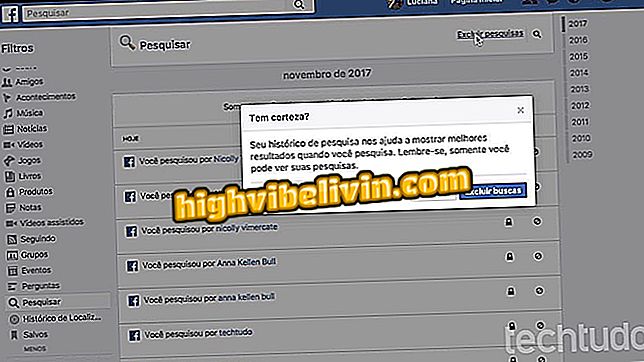Gratis visitkort ansøgning: Lær at bruge canva
Canva er et gratis program, der giver dig mulighed for at lave visitkort på en enkel måde. Med Android og iPhone (iOS) versioner kan udgiveren oprette gear fra mobiltelefonen og kan være nyttig til at producere visitkort til deling på sociale netværk eller endda til udskrivning og distribution til dine kunder. App'en har et galleri med en række færdige skabeloner, der kan redigeres og bruges som et eksempel.
I den følgende vejledning lærer du, hvordan du laver et visitkort ved hjælp af Canva-appen på din smartphone. Proceduren blev udført på en iPhone 8 med iOS 12, men tipene gælder også for Android-brugere.
Sådan laver du et visitkort i Word

Lær, hvordan du bruger Canva-appen til at oprette et visitkort
Vil du købe mobiltelefon, tv og andre rabatprodukter? Kend til Sammenlign
Trin 1. Installer Canva-appen på din telefon. Når du åbner det for første gang, skal du logge ind på din konto eller oprette en gratis registrering. Du kan bruge dine Google- eller Facebook-kontodata til at fortsætte;

Log ind på din konto eller tilmeld dig
Trin 2. På Canva-startskærmen trykker du på søgefeltet og søger efter "visitkort". Kortets valgmuligheder vises. Tryk på den ønskede skabelon for at redigere den;

Søg efter visitkort skabeloner
Trin 3. Når du rører ved en tekst, kan du ændre skrifttype, justering, farve og mellemrum. Brug knapperne, der vises rundt om teksten, for at rotere eller ændre boksens størrelse. Hvis du vil redigere sætningen, skal du blot trykke på teksten igen;

Redigering af tekst fra kortet
Trin 4. For at redigere kortets baggrundsfarve, tryk på baggrunden. Du kan ændre gennemsigtigheden af billederne ved at trykke på dem. Brug knapperne, der vises rundt om objektet, til at flytte og rotere;

Ændring af farve og gennemsigtighed af objekter
Trin 5. Hvis du vil tilføje nye tekster, elementer, fotos og andre elementer, skal du klikke på knappen "+" i nederste højre hjørne af skærmen og vælge det ønskede element.

Tilføjelse af nye elementer til kortet
Trin 6. Når du har redigeret, skal du trykke på knappen Del i øverste højre hjørne af skærmen og vælge formatet, hvor filen skal eksporteres (PNG eller PDF).

Eksportere visitkort
Klar! Nyd tipsene til oprettelse af et visitkort til din mobil med Canva-appen.

Sådan bruger du Lightroom forudindstillinger til at redigere dine Instagram-fotos
"Dokumentskabelon er ikke gyldig": Hvordan løses? Still dine spørgsmål i forummet.